Thông tin liên hệ
- 036.686.3943
- admin@nguoicodonvn2008.info

Khi soạn tài liệu Word đôi khi bạn sẽ vô tình để lại những khoảng trắng dư thừa mà mình không biết, như khoảng trắng giữa các chữ, khoảng trắng trong bảng Word, khoảng trắng xuống trong Word. Những khoảng trắng này ít nhiều sẽ làm ảnh hưởng tới bố cục của toàn trang cũng như tính thẩm mỹ của tài liệu. Với những tài liệu ngắn trong khoảng 1 trang và có ít nội dung thì người dùng có thể tìm xóa khoảng trắng theo cách thủ công, nhưng với tài liệu có nhiều trang thì cách làm này tốn rất nhiều thời gian. Thay vì người dùng phải thực hiện thủ công tốn thời gian như vậy, thì có cách rất đơn giản để bạn tìm nhanh khoảng trắng. Bài viết dưới đây sẽ hướng dẫn bạn đọc cách loại bỏ khoảng trắng giữa các chữ trong Word.
Bước 1:
Chúng ta có tài liệu Word với những khoảng trắng giữa các chữ như dưới đây.
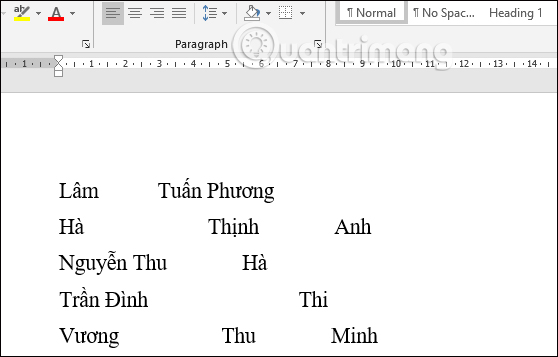
Bạn nhấn vào nút Home chọn tiếp Replace ở mục Editing, hoặc bạn có thể sử dụng tổ hợp phím CTRL + H để mở nhanh.
Trong hộp thoại Find and Replace, chúng ta nhấn vào tab Replace rồi click More ở bên dưới. Tích chọn vào Use wildcard, nhìn lên bên trên phần Find what bạn hãy nhập là ( ){2,} và Replace with nhập \1. Cuối cùng nhấn Replace All như hình bên dưới.
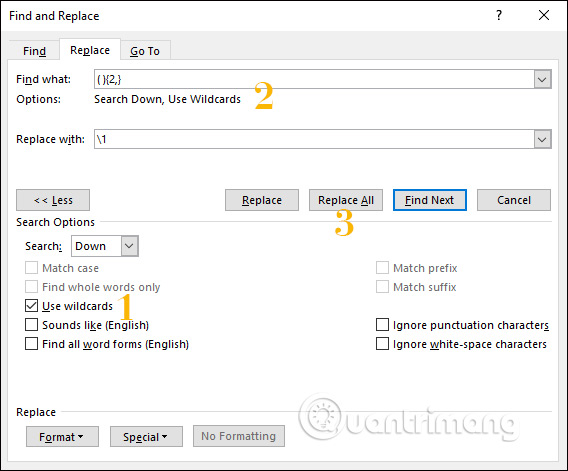
Bước 2:
Lúc này Word sẽ hiển thị số lượng khoảng trắng mà Word tìm được để thay thế, nhấn Yes để tiến hành xóa toàn bộ khoảng trắng.
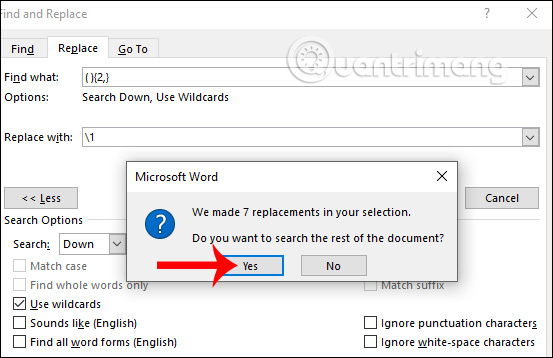
Kết quả toàn bộ khoảng trắng đã được xóa như dưới đây.
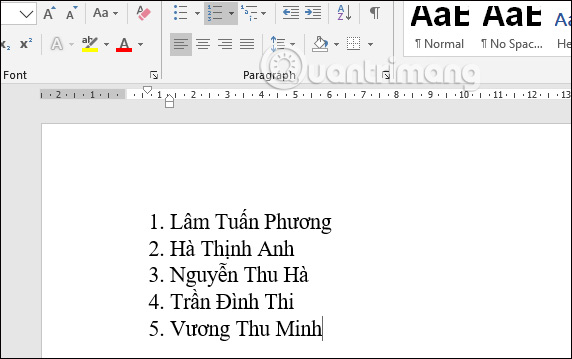
Nguồn tin: Quantrimang.com:
Ý kiến bạn đọc
Những tin mới hơn
Những tin cũ hơn
 Cách chỉnh độ rộng tự động trên Excel
Cách chỉnh độ rộng tự động trên Excel
 Kiểu dữ liệu trong Python: chuỗi, số, list, tuple, set và dictionary
Kiểu dữ liệu trong Python: chuỗi, số, list, tuple, set và dictionary
 Cách giãn dòng trong Word 2016, 2019, 2010, 2007, 2013
Cách giãn dòng trong Word 2016, 2019, 2010, 2007, 2013
 Cách hiển thị My Computer, This PC trên Desktop của Windows 10
Cách hiển thị My Computer, This PC trên Desktop của Windows 10
 8 tính năng Microsoft Office giúp bạn cắt giảm hàng giờ làm việc
8 tính năng Microsoft Office giúp bạn cắt giảm hàng giờ làm việc
 Cách xem mật khẩu Wifi đã lưu trên Windows
Cách xem mật khẩu Wifi đã lưu trên Windows
 Cách kết nối Google Drive với Grok Studio
Cách kết nối Google Drive với Grok Studio
 Việc chuyển sang Google Public DNS trên router và PC giúp cải thiện tốc độ Internet như thế nào?
Việc chuyển sang Google Public DNS trên router và PC giúp cải thiện tốc độ Internet như thế nào?
 Những bản mod thiết yếu giúp Windows 11 trở nên hữu ích hơn
Những bản mod thiết yếu giúp Windows 11 trở nên hữu ích hơn
 Cách đồng bộ Microsoft Forms với Excel
Cách đồng bộ Microsoft Forms với Excel
 Hướng dẫn tạo theme AI cho Outlook
Hướng dẫn tạo theme AI cho Outlook
 Hàm DATEPART trong SQL Server
Hàm DATEPART trong SQL Server
 Hướng dẫn xem lại nhà cũ trên Google Maps
Hướng dẫn xem lại nhà cũ trên Google Maps
 Tôi từng thương em
Tôi từng thương em
 Cách chèn, viết biểu tượng mũi tên (↑↓←↕↔→↘↗↙↖) trong Word
Cách chèn, viết biểu tượng mũi tên (↑↓←↕↔→↘↗↙↖) trong Word
 Cấu hình Resident Evil Requiem PC
Cấu hình Resident Evil Requiem PC
 Cách tận dụng tab Performance trong Task Manager
Cách tận dụng tab Performance trong Task Manager
 Rời bỏ mối quan hệ bạn bè độc hại
Rời bỏ mối quan hệ bạn bè độc hại
 Hướng dẫn sử dụng Photoshop cho người mới
Hướng dẫn sử dụng Photoshop cho người mới
 Cách sửa lỗi AutoCAD bị giật, lag
Cách sửa lỗi AutoCAD bị giật, lag
